Google E-Tablolar, Google’ın en güçlü ürünlerinden biridir ve web'deki e-tablo ve veri yönetimi için kullanılan çözümlerden biridir. Bununla birlikte, kutunun dışında, bu makalede tartışacağımız zayıf noktaları var.
Neyse ki, E-Tablolar bu eksikliklerin bazılarını telafi etmeye yardımcı olan özel işlevleri ve formülleri destekler. Kullanıcılar formüllere meraklıysa veya biraz betik yapabilirse, E-Tablolar oluşturdukları kadar güçlü olabilir.
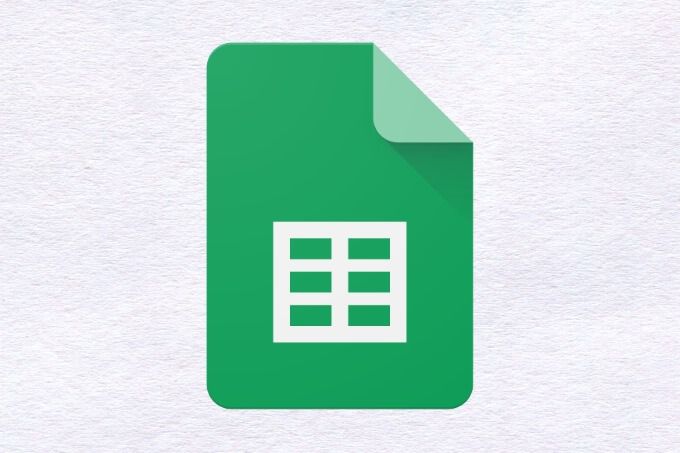
E-Tablolar'ın yapmadığı belirli bir işlev ' t Yerel destek, ister hücrelerdeki ister satırlardaki yinelenen veriler olsun, Google E-Tablolar'daki yinelenenleri bulma yeteneğidir. Yinelenen girişleri hızlı bir şekilde kaldırmanın bir yolu olsa da, Verimenüsü altındaki Yinelenenleri kaldırseçeneğini kullanarak, yalnızca bu yinelenenleri ayırmanın bir yolu yoktur. İyi haber şu ki, bunu başarmanın bir yolu var.
Bu makalede, koşullu biçimlendirmeden yararlanarak Google E-Tablolar'daki kopyaları nasıl bulacağımızı inceleyelim.
Google E-Tablolarda Koşullu Biçimlendirme Nedir?
Koşullu biçimlendirme, birçok elektronik düzenleyicide bulunan ve kullanıcının belirli koşullara göre bir hücreye metin tabanlı ve diğer görsel biçimlendirme uygulamasını sağlayan bir özelliktir .
Örneğin, bir kullanıcı aylık bütçelemesini bir e-tablo kullanarak kaydediyor ve 500 ABD doları tutarındaki harcama sınırını aşıp kullanmadığını bir bakışta bilmek istiyor olabilir. Ayın toplamının hesaplandığı e-tablo sütununda, koşullu biçimlendirme kuralı 500 ABD Doları'nın üzerinde bir değere sahip kalın satırlara ayarlanabilir ve bunun nerede gerçekleştiğini görmeyi kolaylaştırır.
In_content_1 tüm: [300x250] / DFP: [640x360]->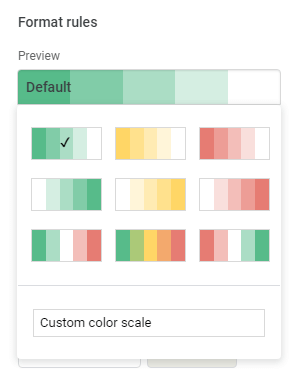
Google E-Tablolar'da koşullu biçimlendirme, kullanıcıların önceden belirlenmiş uzun bir kural listesine veya özel bir formül girerek biçimlendirme uygulamasına olanak tanır. Mevcut biçimlendirme stili değişiklikleri arasında kalın, italik, altı çizili, üstü çizili, metin rengi ve hücre rengi bulunur.
Ayrıca, kullanıcılar tek bir renk yerine bir renk ölçeği kullanabilir ve otomatik renk ölçeklemesi için minimum ve maksimum bir değer ve bunların ilgili renklerini tanımlayabilirler.
Google E-Tablolar'da Yinelenen Satırları Bulmak için Koşullu Biçimlendirme Nasıl Kullanılır
Uzun bir veri sayfasında çalışan herkes için, yinelenen girişler bazen işlerin akışını bozacak bir sorun haline gelebilir. Kullanıcılar, E-Tablolar'ın yerel olarak desteklediği bu verileri silmek ve bunun yerine analiz etmek ve onunla çalışmak istemeyebilir.
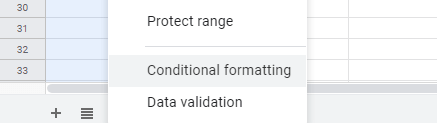
Koşullu biçimlendirmeye sahip özel bir formül kullanarak bu mümkündür. Bunu başarmanın ilk adımı, üstündeki sütun etiketini tıklayarak kopyalar için aranması gereken tüm sütunu vurgulamaktır.
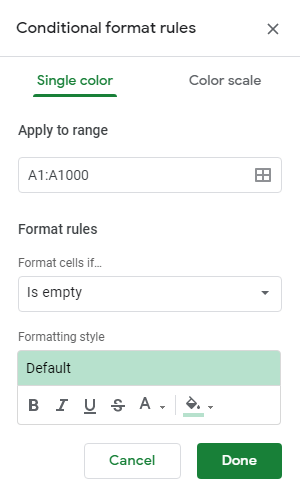
Vurgulandıktan sonra sağ tıklayın ve Koşullu biçimlendirme. Bu, pencerenin sağ tarafında koşullu biçimlendirme kurallarını gösteren bir panel getirecektir. Seçilen sütun aralığı Aralığa uygulaalanında önceden doldurulur, bu nedenle dokunulması gerekmez.
Ardından, Kuralları biçimlendir'i bu koşulu Özel formül varolarak değiştirin. Bu yapıldıktan sonra açılır menünün altında bir metin alanı görünür ve aşağıdaki formül girilmelidir:
= countif (A: A, A1)>1
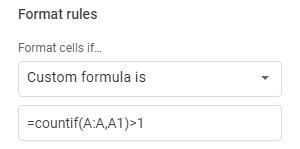
Ancak, "A" nın tüm örneklerini, Aralık için uygulaalanında gösterilecek olan Google E-Tablolar'daki kopyaları arayan sütun harfiyle değiştirmek için değiştirilmesi gerekir.
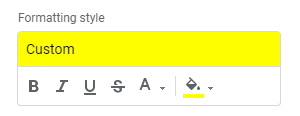
Son adım, bu satırdaki birden fazla bulunan verileri içeren tüm hücrelere uygulanacak biçimlendirmeyi ayarlamaktır. Büyük bir veri kümesiyle çalışıyorsanız, ayarlanacak en iyi biçimlendirme bir dolgu rengi olabilir. Bunu kullanarak, sarı, sıcak pembe veya limon yeşili gibi parlak ve göze çarpan bir renk gerçekten göze çarpacak ve kaydırma sırasında bir bakışta kopyaları fark etmenize izin verecektir.
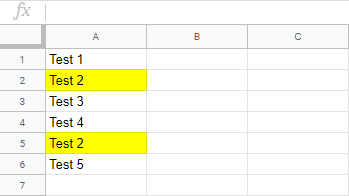
Şimdi, içeren tüm satırlar en az bir satırda bulunan veriler seçilen herhangi bir şekilde vurgulanır veya biçimlendirilir. Yinelenen satırlar silinirse, kalan tek satırın koşullu biçimlendirmesi otomatik olarak kaldırılır.
Birisi, “Google iki basit tıklamayla yinelenen kaldırmayı desteklediğinde neden bu sorunla karşılaşabilirsiniz?” Diye sorabilir. Bu sistem esnek değil ve kusurlu. Örneğin, hangi çoğaltmanın silineceğini değiştirmenin bir yolu yoktur. Bazı kullanıcılar ilk örneğin silinmesini isteyebilir; diğerleri sonuncusu — Google hiçbir seçenek sunmaz ve ilk kopyaları hariç tüm kopyaları kaldırır.
Bu basit koşullu biçimlendirme kuralını kullanarak kullanıcı, kopyaları yönetme konusunda tam kontrol sahibidir. sayfalarını kırmayacak bir şekilde. En iyisi, koşullu biçimlendirmenin tamamen dinamik olmasıdır, bu nedenle tüm kopyaları bir şekilde kaldırmayı seçerseniz asla biçimlendirmeyi kaldırmanız gerekmez.
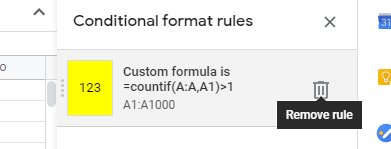
Ancak, koşullu biçimlendirme kuralı hiç silinmesi gerekiyorsa, Biçimmenüsünü ve ardından daha önce olduğu gibi sağ taraftaki menüyü gösteren Koşullu biçimlendirme'yi tıklamak kadar basittir. Kullanıcılar imlecini yeni oluşturduğumuz özel formülü gösteren satırın üzerine getirebilir ve kaldırmak için görünen çöp tenekesi simgesini tıklayabilirler.
Google E-Tablolar'ın bunları kaldırmak için yinelenenleri bulma seçeneği, yeterince güçlü olmadığında veya verileri karşılanamayacak şekilde karıştırdığında, bu makalede vurgulanan basit özel formül kullanıcıların konuları kendi haline getirmesine olanak tanır
Bu koşullu biçimlendirme kuralını kullanma hakkında sorularınız veya yorumlarınız mı var? Öyleyse, lütfen bize aşağıya bir yorum bırakın.